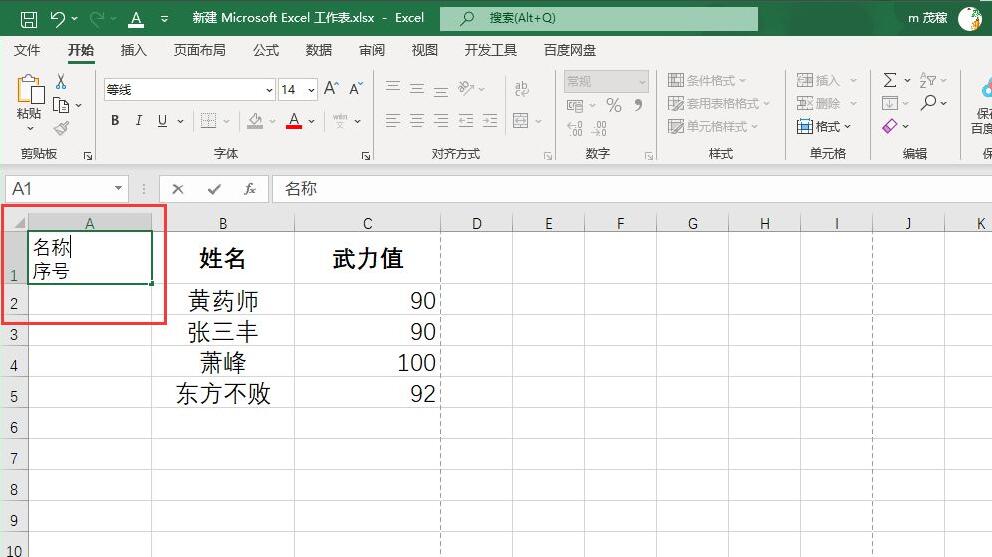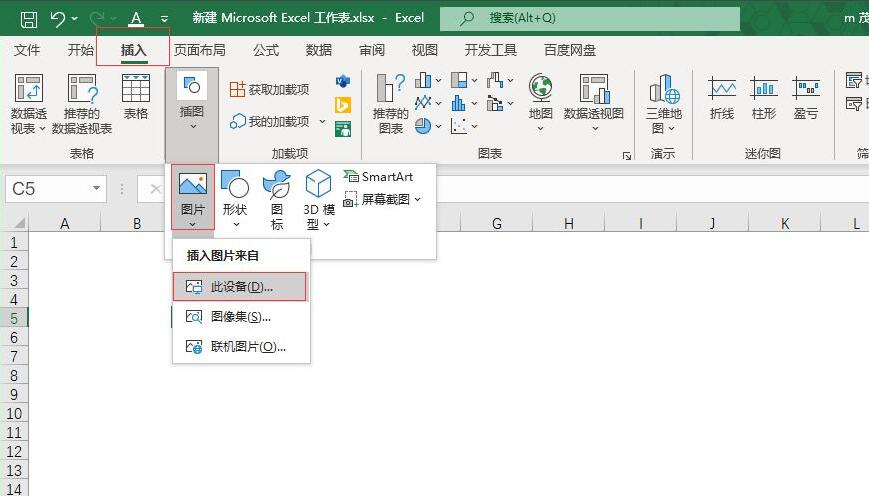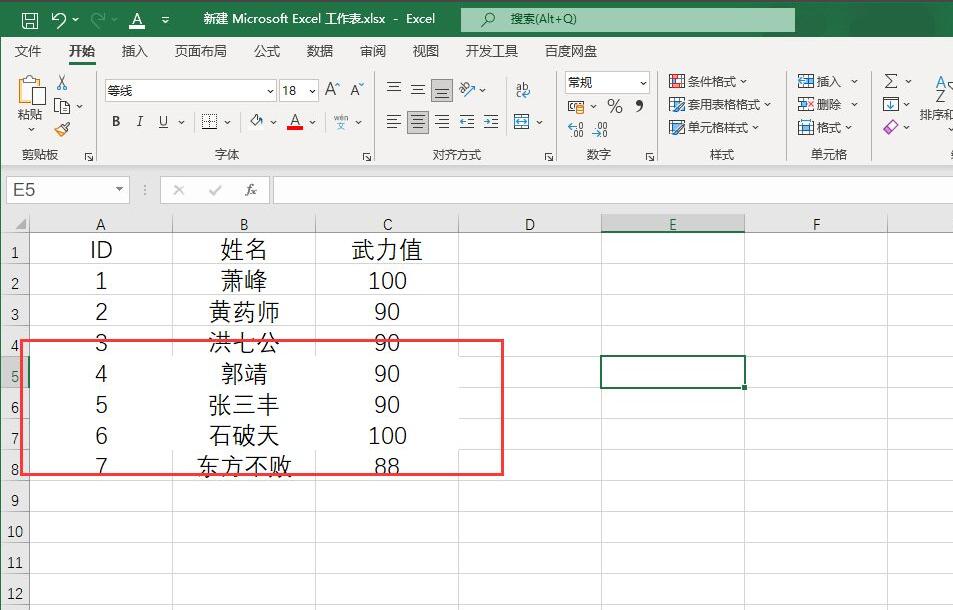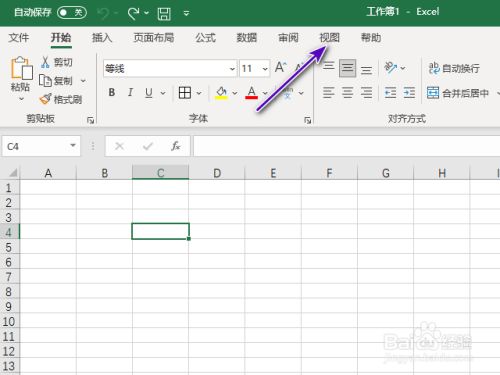Excel2021单元格前面添加同样文字方法
打开Excel点击选中C2空白单元格,输入“="文字"&B2”,注意引号必须英文的。

按Enter键这样就可以把B2中的文字复制到C2中,前面添加上我们想要的文字。
Excel怎么根据数字大小设定单元格颜色 Excel根据数字大小设定单元格颜色方法
在进行数据比对时,我们想要将数据表中的数据按照数值的大小进行不同颜色的标记,那么怎样可以快捷的一步进行设置而不用一个个区间的去查找再设置呢

选中C2单元格,和下方其它空白行,按Ctrl D即可复制B列数据,并在前方添加上相同的文字。

到此这篇关于Excel2021怎么统一加相同文字?Excel2021单元格前面添加同样文字方法的文章就介绍到这了,更多相关Excel2021统一加相同文字内容请搜索脚本之家以前的文章或继续浏览下面的相关文章,希望大家以后多多支持脚本之家!
excel如何设置图片和单元格边框对齐 excel图片和单元格边框对齐方法
平时在Excel里插入一张图片,想要将图片的大小调整成跟单元格的大小一致。你有没有发现,通过鼠标左右上下移动图片,好像很难达到跟单元格相同大小,需要慢慢地、一点一点地调整,该怎么操作才能边框对齐呢?